스트리밍 비디오 플랫폼뿐만 아니라 비디오 게임의 세계에도 구독이 유지됩니다. X 박스 Game Pass는 현재 시장에서 사용할 수 있는 최고의 옵션입니다. Xbox Game Pass 구독 공유 PC에서 구독하는 것은 우리 주변의 많은 구독으로 비용을 절감할 수 있는 흥미로운 옵션입니다.
사용자가 자신의 프로필을 생성할 수 있는 스트리밍 비디오 플랫폼과 달리 이전에 재생한 콘텐츠를 기반으로 개인화 된 추천이 생성됩니다. Microsoft님의 동영상 구독 플랫폼인 Xbox Game Pass는 그렇게 작동하지 않습니다.

그렇게 작동하지 않기 때문에 공유하기 위한 것이 아닙니다 여러 계정 사이가 아니라 동일한 계정과 연결된 여러 장치 사이, Game Pass Ultimate 계정이 있는 PC와 Xbox 사이, Game Pass PC가 있는 여러 대의 PC 사이 또는 Xbox Game Pass 구독이 있는 2대의 Xbox에서.
어떤 종류의 구독이 필요합니까?
이전 섹션에서 언급했듯이 Microsoft는 세 가지 유형의 구독 PC 사용자는 PC Game Pass, Xbox Game Pass 및 Game Pass Ultimate를 사용할 수 있지만 이 기사에서는 다른 PC와 공유할 수 있는 구독에 대해서만 설명합니다.
PC 게임패스
PC Game Pass를 사용하면 Xbox Game Studios 및 Bethesda 플랫폼에 출시된 모든 출시 제품과 매우 성공적인 독립 타이틀을 포함하여 PC에서만 100개 이상의 게임에 액세스할 수 있습니다.
이 구독의 가격은 월 9.99유로입니다.
게임 패스 얼티밋
Game Pass Ultimate 구독을 통해 PC에서 플레이할 수 있을 뿐만 아니라 Microsoft의 클라우드 비디오 게임 스트리밍 플랫폼을 사용하여 Xbox 콘솔과 모바일 장치 모두에서 사용할 수 있습니다.
이를 통해 PC 버전과 동일한 카탈로그에 액세스할 수 있으며 가격은 월 12.99유로입니다.
Xbox Game Pass 저렴하게 구매
Xbox Game Pass 구독에 돈을 조금 더 절약하고 몇 개월을 미리 지불하는 것이 마음에 들지 않으면 Amazon 또는 Instant Gaming 또는 Eneba와 같은 플랫폼으로 이동하여 이 플랫폼에 대한 구독 카드를 찾을 수 있습니다. 더 저렴한 가격으로 Microsoft는 매월 응용 프로그램 자체에서 제공합니다.
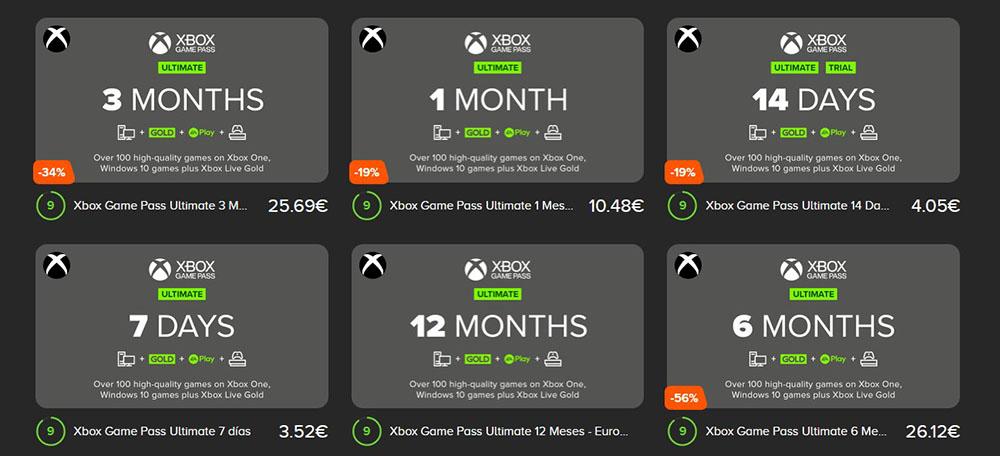
우리에게 가장 큰 절약을 제공하는 구독 유형은 12개월 지속되는 구독 유형에서 찾을 수 있지만 3개월 및 6개월의 흥미로운 제안도 찾을 수 있지만 비용 절감은 더 낮습니다.
이러한 플랫폼은 Xbox Game Pass를 즐기기 위해 응용 프로그램에서 사용해야 하는 코드를 제공합니다. 이러한 방식으로 플랫폼을 사용하는 것이 좋습니다. 지불 방법을 우리 계정에 연결 기본 계정을 구독과 공유해야 한다고 주장하는 경우 권장되지 않는 옵션입니다.
PC에서 Xbox Game Pass 공유: 장단점
Xbox Game Pass 계정을 다른 사람들과 공유할 때 발견되는 주요 이점은 지불해야 할 월 금액이 감소합니다. . 더 많은 친구들이 클럽에 가입할수록 우리는 더 적은 돈을 지불합니다. 그러나 GamePass의 한계 중 하나는 계정이 다른 컴퓨터와 Xbox 콘솔에 연결되어 있더라도 한 번에 한 명의 사용자만 플레이할 수 있다는 것이기 때문에 우리가 많을수록 모든 것을 제어하기가 더 어려워집니다.
Xbox Game Pass 구독을 공유할 때 발견한 가장 큰 문제는 플랫폼 옵션이 아니라 훨씬 더 중요한 문제에서 찾을 수 있습니다. 우리의 사생활 . Microsoft 계정을 공유하면 해당 계정과 관련된 모든 개인 데이터에 액세스할 수 있습니다.
Microsoft 계정에 대한 데이터에 액세스할 수 있는 사람은 누구나 Microsoft 계정에도 액세스할 수 있습니다. 이메일 계정, 클라우드에 저장한 파일, Microsoft Store에서 응용 프로그램 구매, 일반적으로 우리가 가지고 있는 모든 데이터 Microsoft 계정에 연결된 . 다행스럽게도 이 목적으로만 사용되는 Microsoft 계정인 Xbox Game Pass 구독을 관리하기 위해 보조 Microsoft 계정을 만들기로 선택한 경우 이 문제는 매우 간단한 해결 방법을 제공합니다.
궁금한 점이 있으시면 Microsoft는 Game Pass 구독 공유를 허용하지 않습니다. 가족 그룹, Microsoft Store에서 구매한 공유를 허용하지 않는 것처럼 Google 및 Apple 플랫폼.
PC에서 Xbox Game Pass 계정 공유
PC에서 Game Pass 계정을 다른 사용자와 공유하기 전에 다음을 수행해야 합니다. 계정을 만들 Xbox 앱에서 아직 앱을 다운로드하지 않은 경우 Microsoft Store에서 직접 다운로드할 수 있습니다. 그것을 열 때 게임의 진행 상황과 업적을 유지하려는 한 Microsoft 계정과 동일한 자격 증명을 사용해야합니다.
동일한 Xbox Game Pass 계정을 사용하려는 모든 사용자가 Xbox 응용 프로그램에서 계정을 만들면 제공되는 모든 것을 공유할 시간이 되었습니다.
기본 계정으로 로그인
계정을 공유하는 모든 사용자가 가장 먼저 해야 할 일은 Xbox 응용 프로그램에서 로그아웃 Xbox Game Pass가 계약된 계정의 세부 정보로 로그인합니다.
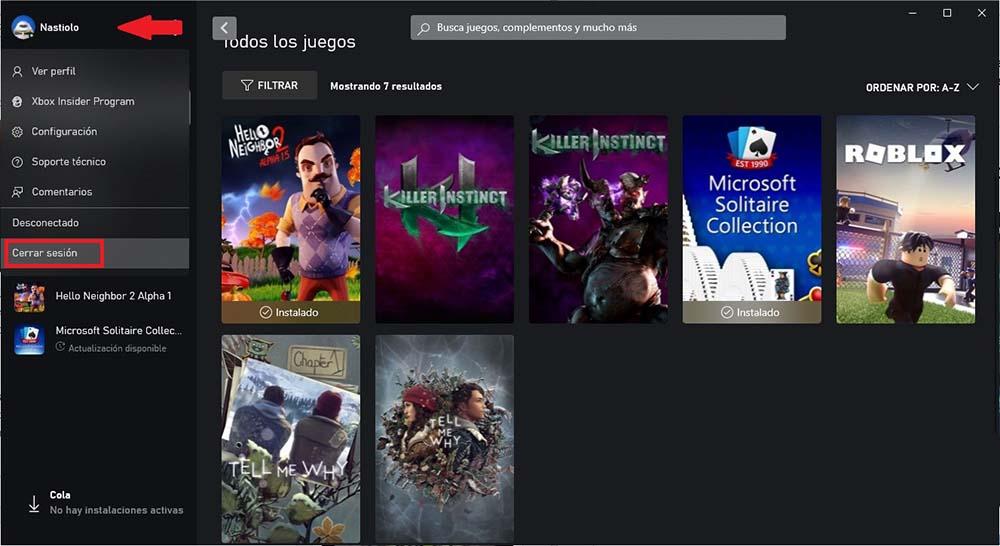
다음으로 응용 프로그램의 오른쪽 부분으로 이동하여 Game Pass를 클릭하여 그 순간에 사용 가능한 모든 게임에 액세스하고 가장 관심 있는 타이틀을 다운로드합니다.
보조 계정 변경
관심 있는 게임을 모두 다운로드했으면 구독과 연결된 기본 계정으로 로그아웃하고 팀과 연결된 계정으로 로그인해야 합니다. 설치됨 섹션에서 다운로드한 모든 게임을 찾을 수 있습니다.
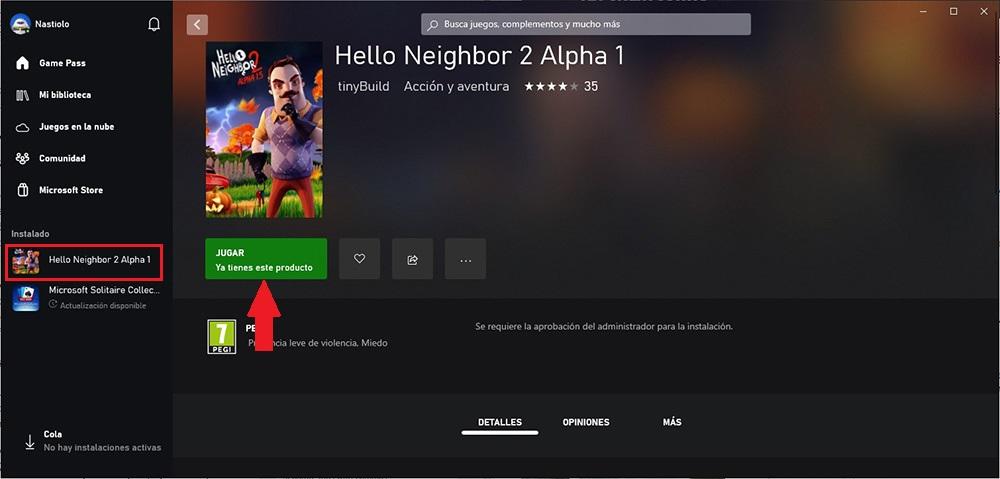
그것들을 실행하려면 재생 버튼을 클릭하기만 하면 됩니다. 될 필요는 없다 로그인 구독을 사용할 수 있는 동일한 Microsoft 계정으로.
새로운 게임을 설치할 수 있는 공간 확보
설치한 게임이 지겹고 Xbox Game Pass에서 사용할 수 있는 타이틀의 수를 다시 확인하려면 동일한 프로세스를 다시 거쳐야 하지만 먼저 공유할 친구에게 물어보지 않고서는 안 됩니다. 현재 기본 계정을 사용하고 있는 사람이 있으면 게임에서 쫓겨나게 됩니다.
일부 타이틀이 차지하는 많은 공간을 고려할 때 다시 플레이할 계획이 없다면 가장 먼저 해야 할 일은 새 타이틀을 계속 설치하기 전에 컴퓨터에서 삭제하는 것입니다.
공간을 확보하기 위해 Game Pass 구독을 통해 설치한 게임을 제거하거나 구독과 관련이 없는 애플리케이션에서 설치한 타이틀을 제거하려면 타이틀 위에 마우스를 놓고 애플리케이션에서 수행할 수 있습니다. 왼쪽 열에서 가로로 3점 제거를 선택합니다.
이 프로세스를 수행하기 위해 구독이 가능한 Microsoft 계정으로 로그인할 필요는 없습니다. 플레이하는 데 사용하는 계정에서 이 프로세스를 수행할 수 있습니다.